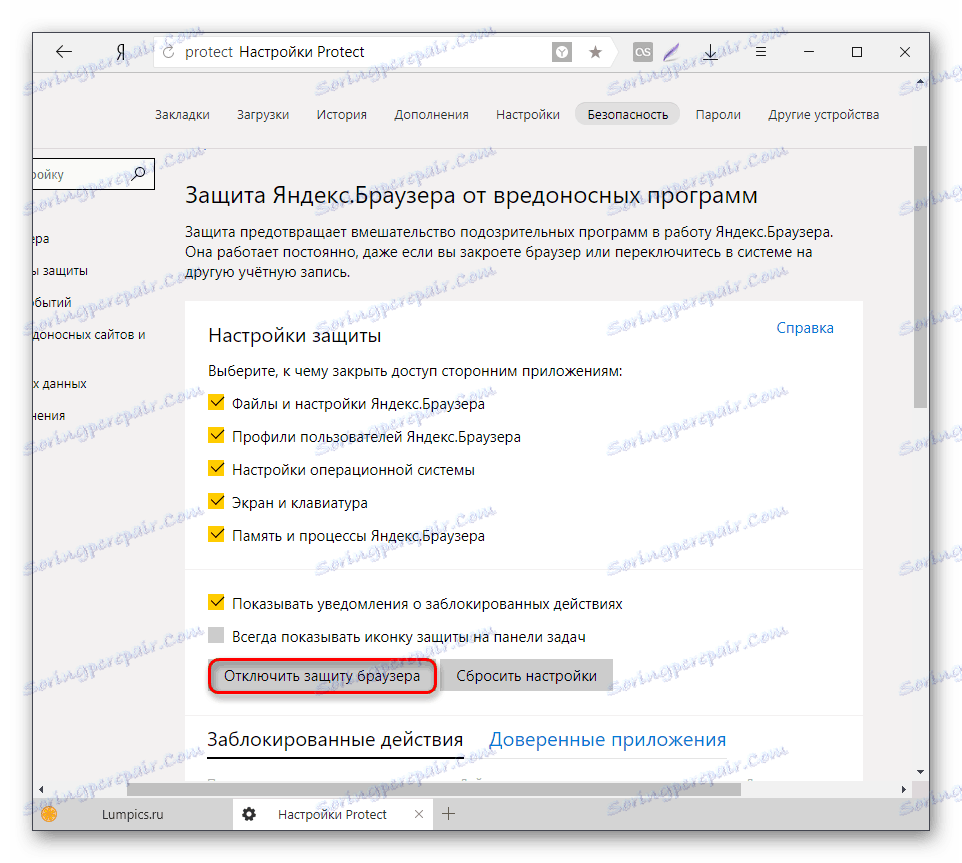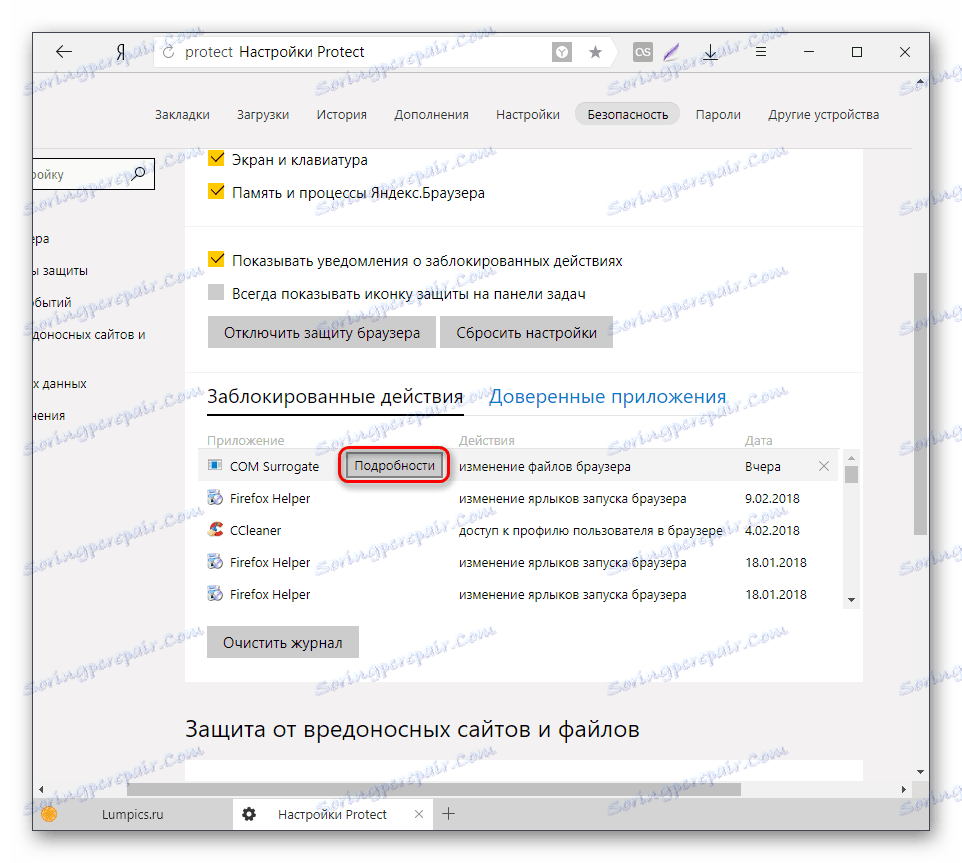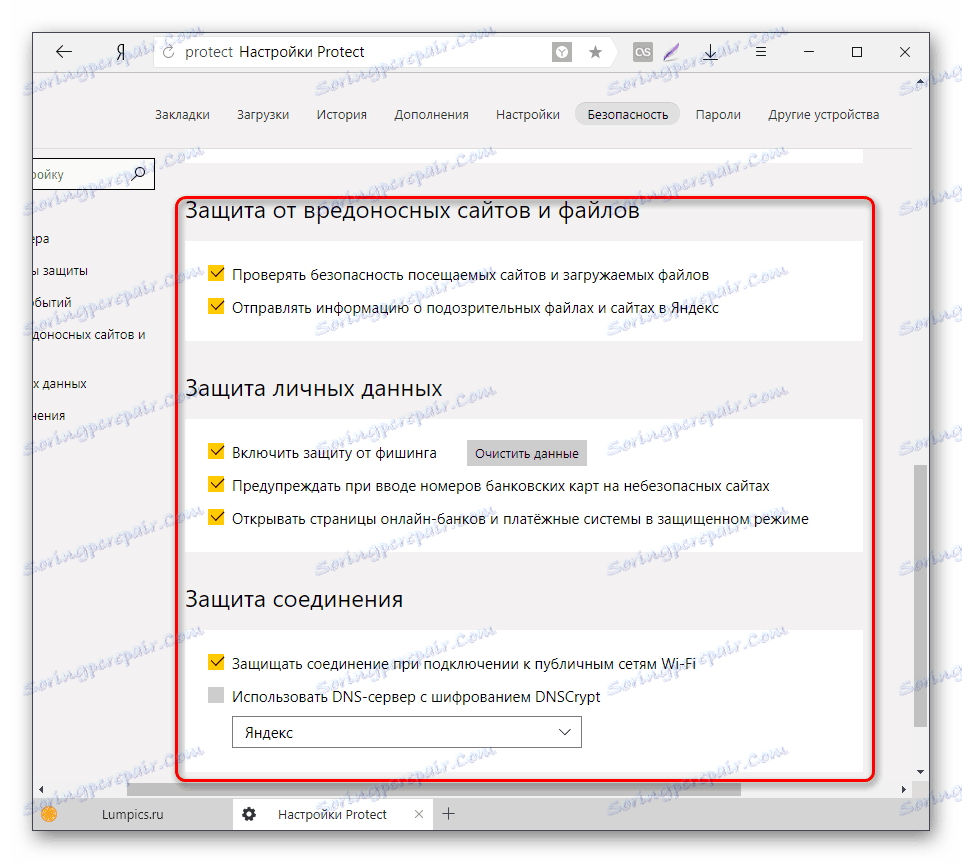Відключення захисту Protect в яндекс.браузер
В яндекс.браузер є вбудована функція захисту, яка називається Protect. Вона дозволяє вберегти користувачів від переходу на небезпечні сайти. Protect не гарантує абсолютного захисту, так як не є професійним антивірусним продуктом, проте, рівень захисту цієї технології досить високий.
Відключення Protect в яндекс.браузер
Завдяки захиснику користувач захищений не тільки від модифікування браузера, а й переходу на небезпечні сторінки, що дуже важливо, оскільки подібних сайтів в інтернеті досить багато. Протект працює дуже просто: у нього є постійно оновлювана база небезпечних ресурсів, яку він використовує в цілях забезпечення безпеки. Перед тим, як користувач зробить переходить на сайт, браузер перевірить його наявність в цьому чорному аркуші. Крім того, Protect виявляє втручання інших програм в роботу яндекс.браузер, блокуючи їх дії.
Тому ми вам, як і сама компанія Яндекс, не рекомендуємо відключати захист браузера. Зазвичай користувачі вимикають захисник в разі, коли скачують на свій страх і ризик сумнівний файл з інтернету або намагаються встановити розширення в браузер, але Protect не дає це зробити, блокуючи потенційно небезпечні об'єкти.
Якщо ви все ж вирішили відключити Протект в яндекс.браузер, то ось як це можна зробити:
- Натисніть «Меню» і виберіть «Налаштування».
- У верхній частині екрану переключіться на вкладку «Безпека».
- Натисніть кнопку «Відключити захист браузера». В цьому випадку всі поточні виставлені настройки збережуться, але будуть деактивовані до певного моменту.
![Відключення основного захисту яндекс.браузер]()
Виберіть час, протягом якого Протект буде неактивний. Тимчасове вимкнення знадобиться в разі, якщо Протект блокує установку доповнення або скачування файлу. «До ручного включення» відключає роботу захисника, поки користувач самостійно не відновить його роботу.
- Якщо ж ви не хочете повністю припиняти роботу компонента, приберіть галочки з тих параметрів, які не вимагають захисту.
- Трохи нижче відображаються додатки, які на думку яндекс.браузер можуть негативно позначитися на його роботі. Об'єктивно кажучи, сюди нерідко потрапляють абсолютно нешкідливі програми, наприклад, CCleaner , Очищающий веб-оглядач від сміття.
Зняти блокування з будь-якої програми ви можете, навівши курсор на нього курсор і вибравши «Подробности».
![Подробиці заблокованого додатка ПРОТЕКТА в яндекс.браузер]()
У вікні виберіть «Довіряти цьому додатку». Більше запуск того або іншого ПЗ не буде блокуватися Яндекс.Протектом.
- Незважаючи на те, що основний захист відключена, частково Протект продовжує функціонувати. При необхідності зніміть галочки з інших компонентів, які знаходяться внизу сторінки.
![Відключення додаткових параметрів Протекта в яндекс.браузер]()
Відключені параметри будуть знаходитися в цьому стані, поки не будуть включені заново вручну.
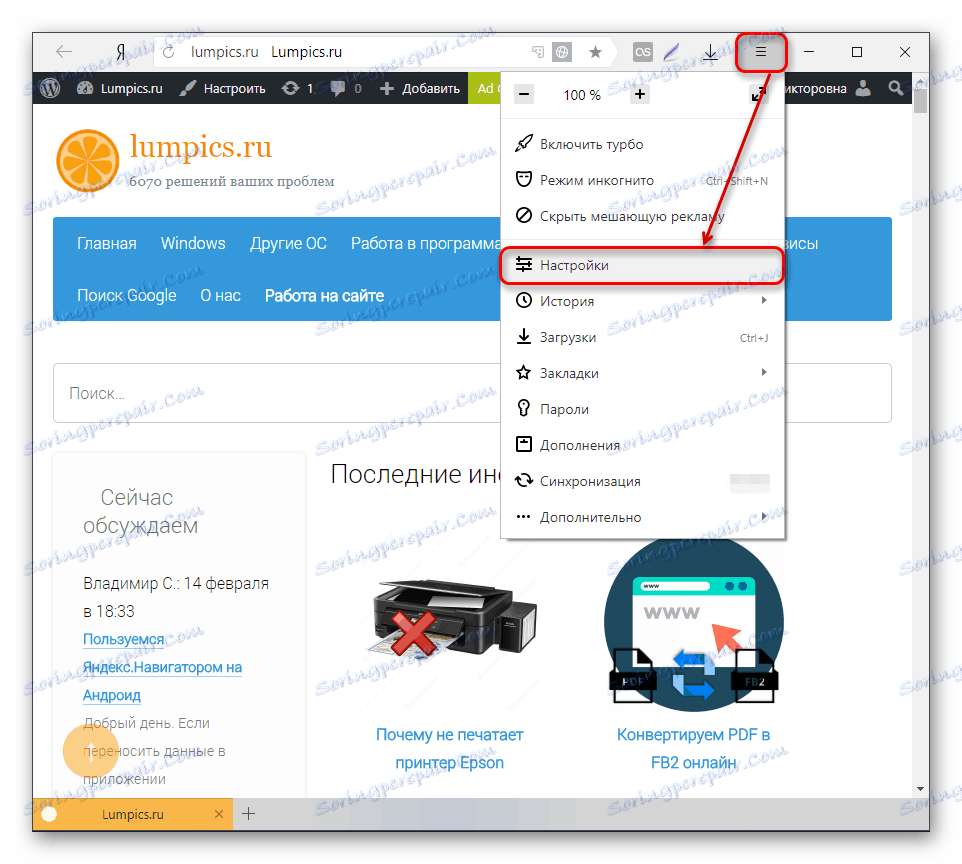
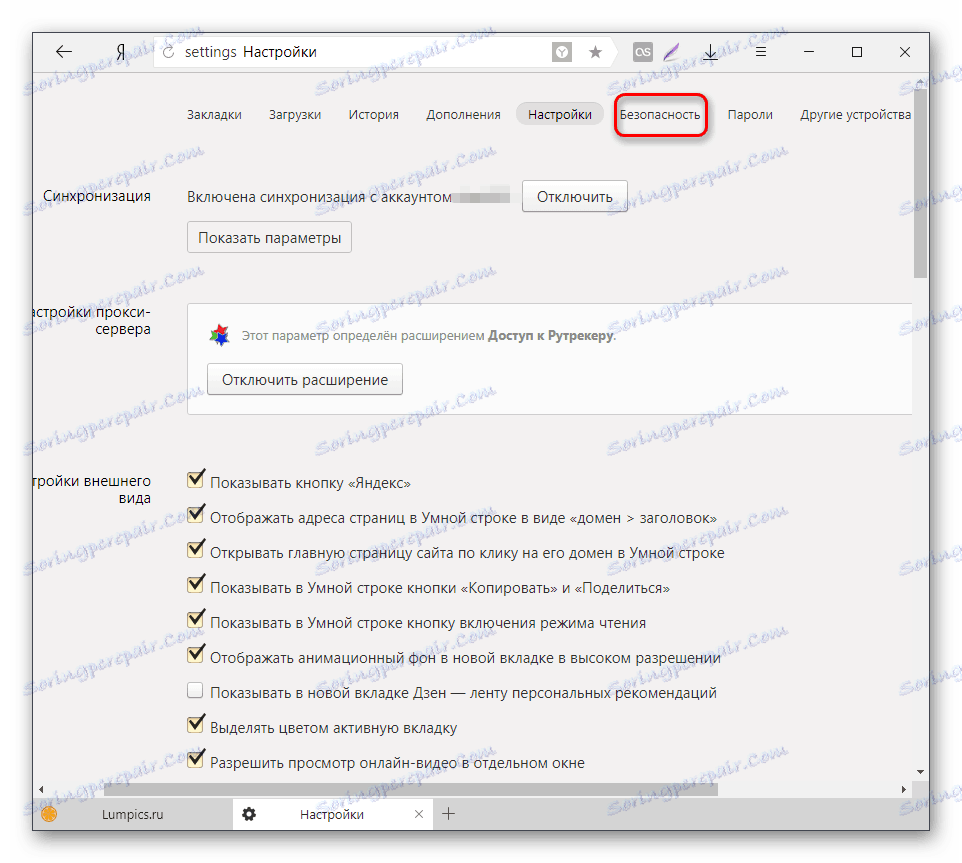
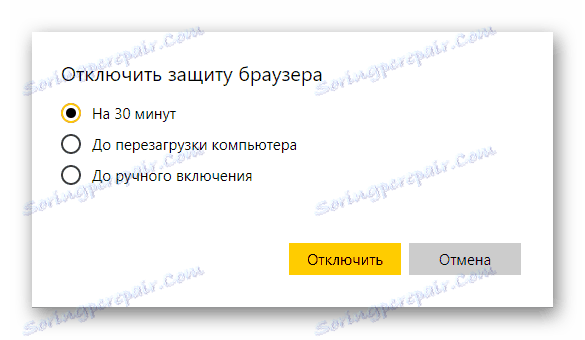
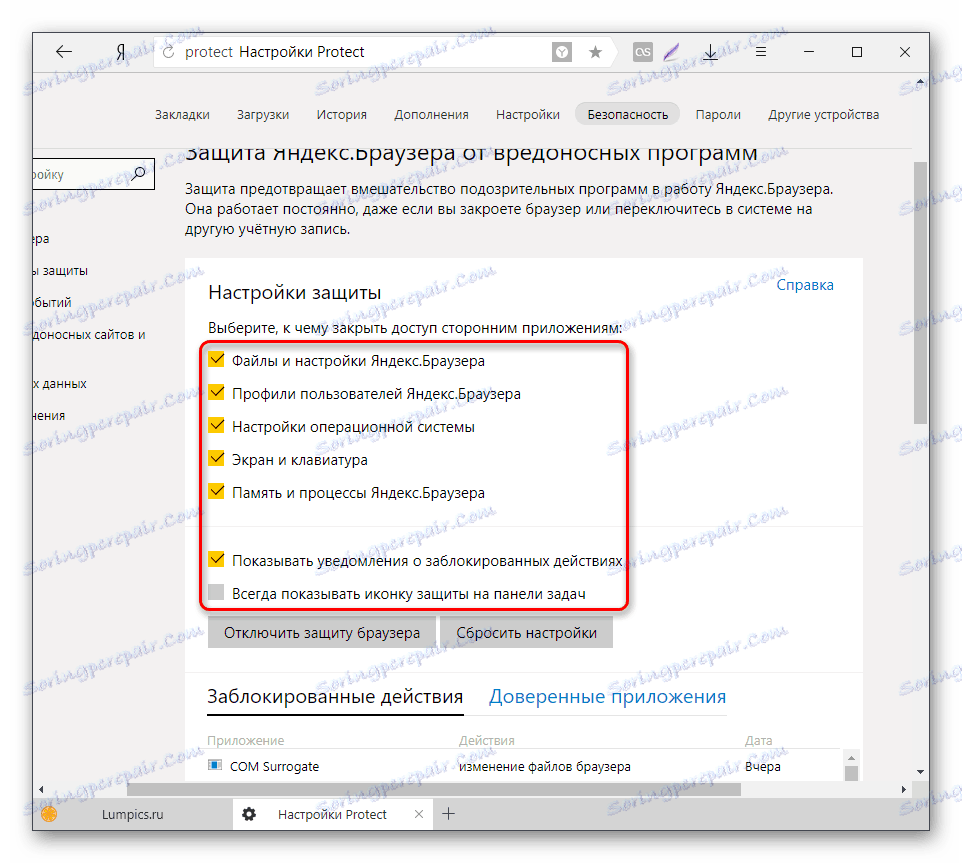
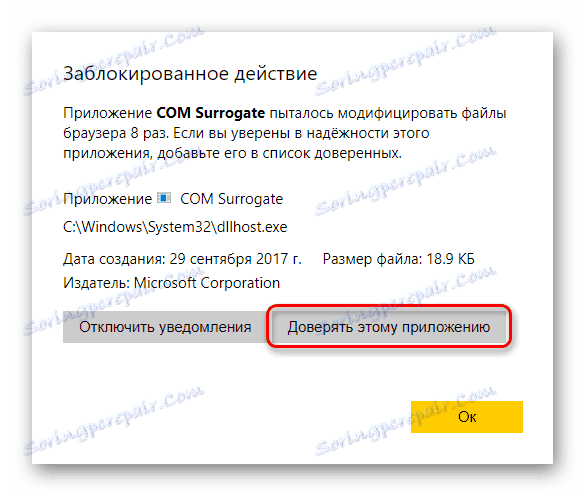
Цей простий спосіб відключить технологію Protect в вашому браузері. Ми ще раз хочемо порадити не робити цього і пропонуємо почитати, як цей захисник оберігає вас, поки ви перебуваєте в інтернеті. У блозі Яндекса є цікава стаття, присвячена можливостям Protect - https://browser.yandex.ru/security/ . Кожна картинка на тій сторінці кликабельна і містить корисну інформацію.